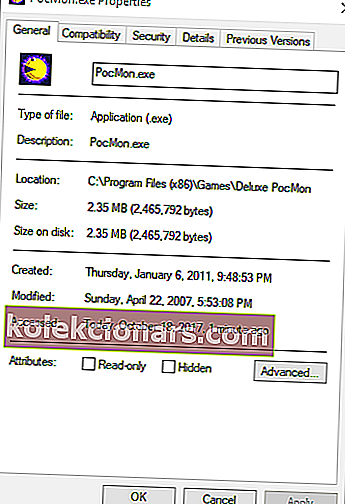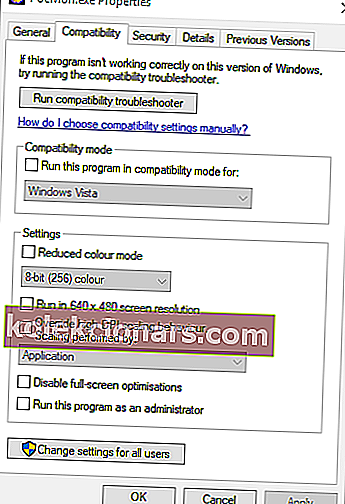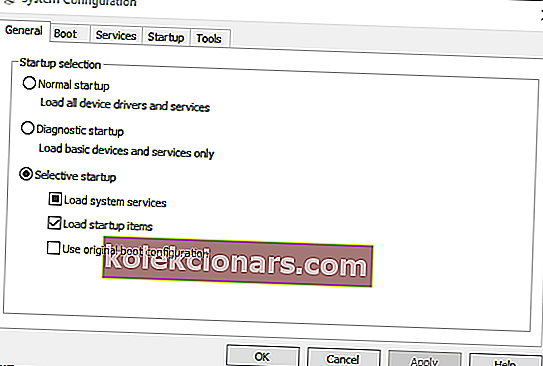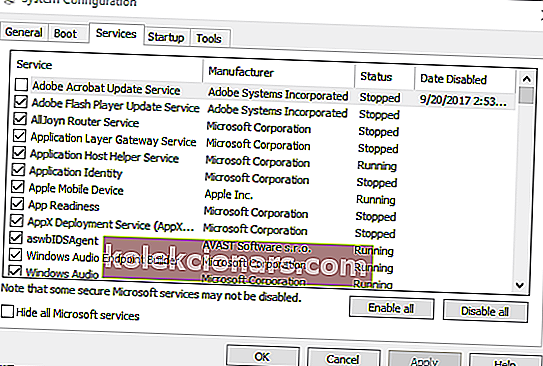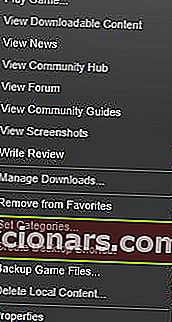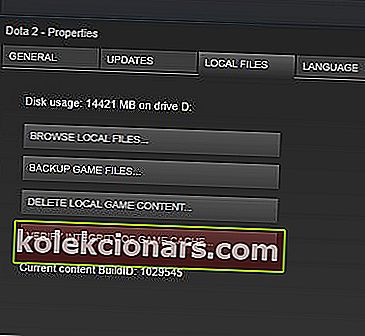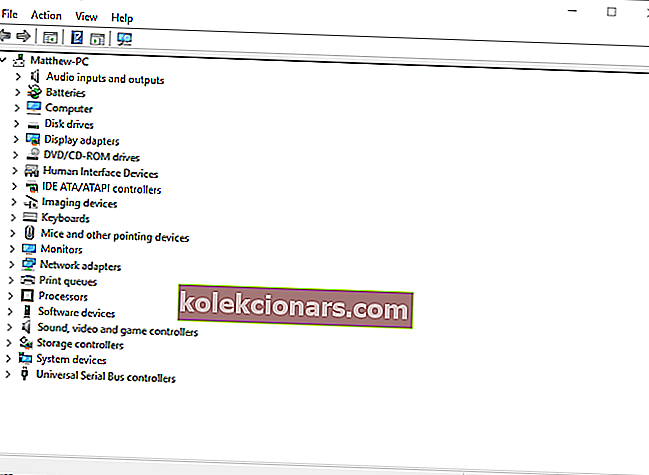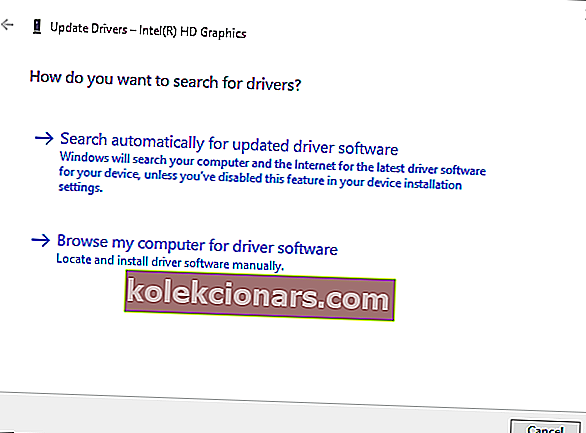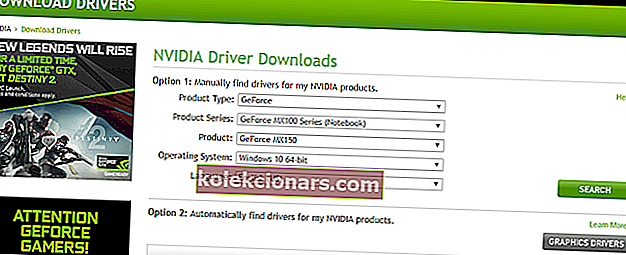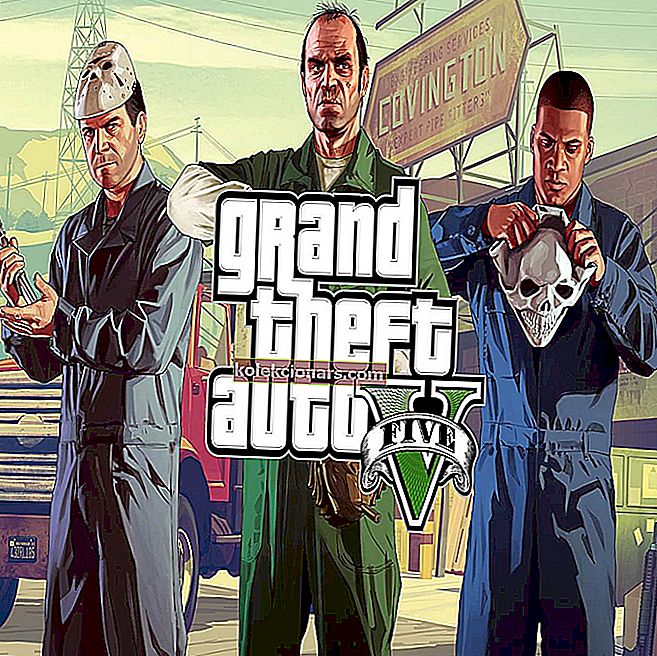
Grand Theft Auto 5 je jednou z najlepšie zarábajúcich hier pre Windows, ktorá prekonala priemyselné rekordy.
Nie vždy však hra beží bezchybne a má jednu chybovú správu, ktorá uvádza: „ Grand Theft Auto 5 prestal fungovať. “
Toto chybové hlásenie sa zobrazí niektorým fanatikom z GTA pri spustení hry. Preto pre nich GTA 5 nefunguje. Tento problém však môžete vyriešiť rôznymi spôsobmi.
Opravte zlyhania GTA 5 na počítači
- Skontrolujte systémové požiadavky GTA 5
- Nainštalujte si najnovšiu redistribuovateľnú sadu Visual C ++
- Spustite Grand Theft Auto 5 v režime kompatibility
- Zakážte služby, ktoré nie sú Windows
- Vypnite antivírusový softvér
- Skontrolujte medzipamäť hry Steam
- Aktualizujte ovládač grafickej karty
- Preinštalujte Social Club
- Odinštalujte Identity Cloaker
Dozviete sa všetko, čo treba o GTA 5 vedieť, z nášho článku!
1. Skontrolujte systémové požiadavky GTA 5
Najskôr skontrolujte, či váš notebook alebo stolný počítač spĺňa minimálne systémové požiadavky GTA 5. Nižšie je uvedený prehľad systémových požiadaviek Grand Theft Auto 5.
Upozorňujeme, že hra vyžaduje grafické karty NVIDIA a AMD, takže nebude fungovať na stolových počítačoch alebo notebookoch s integrovanou grafickou kartou Intel.

To, či bude GTA 5 fungovať na vašom PC, môžete skontrolovať aj na webovej stránke Can You RUN it. Táto webová stránka zodpovedá systémovým požiadavkám hier so špecifikáciami vášho systému a informuje vás, či sa môžu spustiť.
Do vyhľadávacieho poľa na webe zadajte výraz „Grand Theft Auto 5“ a stlačte tlačidlo Spustiť . T
potom sa otvorí nová stránka, ktorá vám ukáže, ako sa vaše hardvérové špecifikácie zhodujú s požiadavkami systému na hru.

Ak váš počítač nespĺňa minimálne systémové požiadavky GTA, môžete získať vrátenie peňazí od služby Steam za predpokladu, že ste si hru stiahli pred menej ako dvoma týždňami.
Váš účet Steam bude obsahovať zoznam hier, za ktoré stále môžete dostávať peniaze. Táto stránka Steam poskytuje ďalšie podrobnosti o tom, ako požiadať o vrátenie peňazí.
2. Nainštalujte si najnovšiu redistribuovateľnú sadu Visual C ++
Redistribuovateľný balík Visual C ++ 2008 je tiež nevyhnutnou požiadavkou pre Grand Theft Auto 5, ktorý by mal byť nainštalovaný spolu so zvyškom hry. Visual C ++ sa však nemusel správne nainštalovať; a existuje aj aktualizovanejšia verzia.
Stlačením tlačidla Stiahnutie na tejto webovej stránke aktualizujete Visual C ++, ak nemáte najnovšiu verziu.
3. Spustite Grand Theft Auto 5 v režime kompatibility
Grand Theft Auto 5 nie je zastaranou hrou, stále však predchádza systému Windows 10. Spustenie hry v režime kompatibility ako administrátor by preto mohlo vyriešiť chybu, ktorá spôsobila, že hra GTA 5 prestala fungovať.
Nastavenia režimu kompatibility môžete zvoliť nasledovne.
- Otvorte priečinok GTA 5 v Prieskumníkovi súborov.
- Pravým tlačidlom myši kliknite na súbor GTAVLauncher.exe a v kontextovej ponuke vyberte príkaz Vlastnosti .
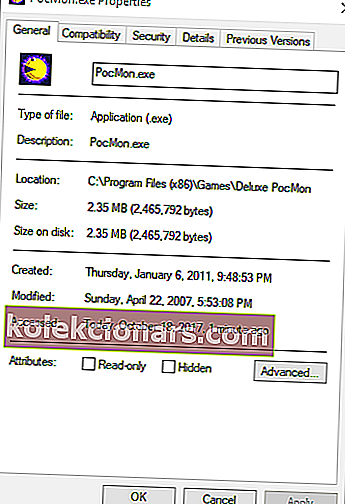
- Kliknutím na kartu Kompatibilita otvoríte možnosti zobrazené priamo nižšie.
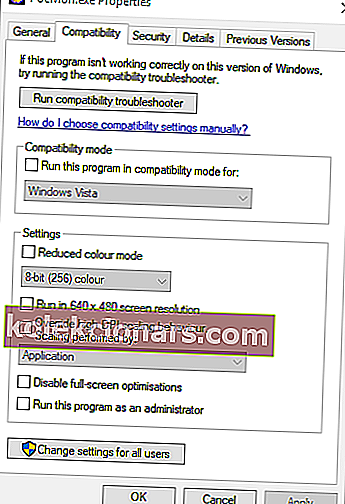
- Vyberte možnosť Spustiť tento program v režime kompatibility .
- Začiarknite políčko Spustiť tento program ako správca v dolnej časti tejto karty.
- Stlačte tlačidlá Použiť a OK na karte Kompatibilita.
- Môžete tiež otvoriť Poradcu pri riešení problémov s kompatibilitou programov na karte Kompatibilita, čo by sa mohlo hodiť pri opravovaní chyby, ktorá spôsobila, že GTA 5 prestal fungovať. Stlačením tlačidla Spustiť nástroj na riešenie problémov s kompatibilitou otvorte okno zobrazené nižšie.

4. Zakážte služby, ktoré nepochádzajú od Windows
Môže sa stať, že softvérovú službu tretej strany zrúti hra. Aby ste sa uistili, že to tak nie je, deaktivujte služby, ktoré nie sú systémom Windows. Takto môžete vypnúť služby tretích strán pomocou programu MSConfig.
- Otvorte príkaz Spustiť stlačením jeho klávesovej skratky Win + R.
- Zadajte príkaz „msconfig“ do ponuky Spustiť a vyberte možnosť OK .
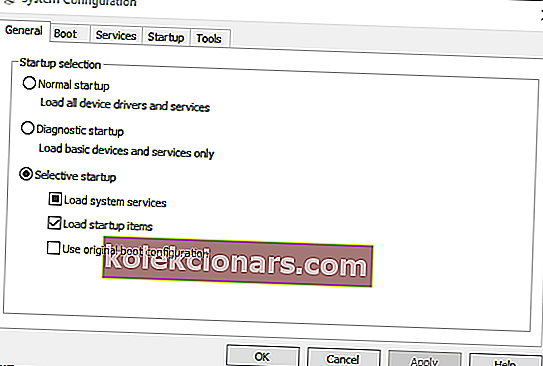
- Vyberte kartu Služby zobrazené na snímke priamo nižšie.
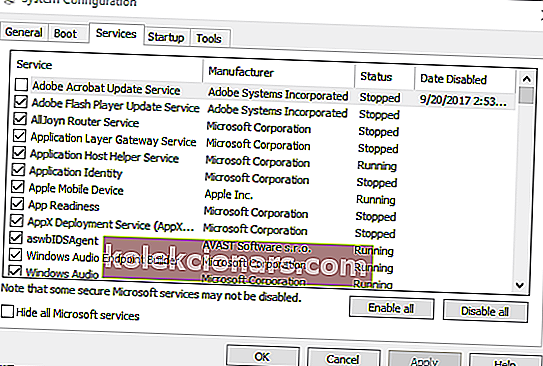
- Kliknutím na začiarkavacie políčko Skryť všetky služby spoločnosti Microsoft odstránite služby MS zo zoznamu.
- Teraz môžete výberom možnosti Zakázať všetko rýchlo vypnúť služby tretích strán.
- Zrušte začiarknutie políčka Načítať položky pri spustení na karte Všeobecné.
- Kliknite na tlačidlo Použiť , vyberte možnosť OK a stlačením tlačidla Reštartovať reštartujte systém Windows.

5. Vypnite antivírusový softvér
Antivírusový softvér tretích strán a ich brány firewall môžu zastaviť spustenie hry. Rýchly spôsob, ako zistiť, či je to tak, je dočasné vypnutie antivírusového softvéru tretích strán.
Pravým tlačidlom myši kliknite na ikonu oznamovacej oblasti antivírusového softvéru a vyberte jeho nastavenie zakázania alebo vypnutia, ak ho nájdete v kontextovej ponuke.
Potom môžete pravdepodobne zvoliť dočasné vypnutie softvéru pred spustením GTA 5.
Prípadne si nainštalujte nový antivírus. Vyberte si jeden z týchto nástrojov a urobte najrozumnejšie rozhodnutie!
6. Skontrolujte medzipamäť hry Steam
Pre každú hru, ktorá sa nespustí, sa oplatí overiť vyrovnávaciu pamäť Steam. To by mohlo odhaliť a opraviť poškodené herné súbory. Takto môžete overiť hernú medzipamäť GTA 5.
- Najskôr otvorte a prihláste sa do služby Steam.
- Otvorte sekciu Knižnica hry a potom kliknite pravým tlačidlom myši na Grand Theft Auto 5.
- V ponuke vyberte možnosť Vlastnosti .
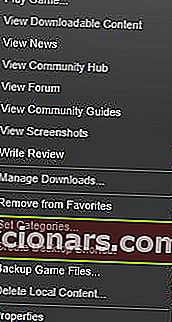
- Vyberte kartu Lokálne súbory, ktorá obsahuje možnosť Overiť integritu herných súborov .
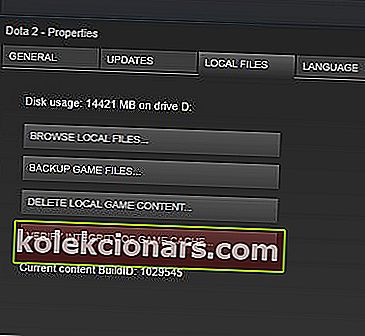
- Stlačením tlačidla Verify Integrity of Game Files skontrolujte medzipamäť. Steam nahradí poškodené súbory GTA 5.
7. Aktualizujte ovládač grafickej karty
Táto chyba GTA prestala fungovať mohla byť spôsobená zastaraným ovládačom grafickej karty. NVIDIA vydala ovládače GeForce Game Ready 350.12 WHQL konkrétnejšie pre GTA 5.
Stojí za to skontrolovať, či pre grafickú kartu existuje aktuálny ovládač. Takto môžete ovládač grafickej karty NVIDIA aktualizovať manuálne alebo automaticky.
- Stlačením klávesovej skratky Win + X otvorte ponuku Win + X.
- V ponuke Win + X vyberte položku Správca zariadení a otvorte okno priamo dole.
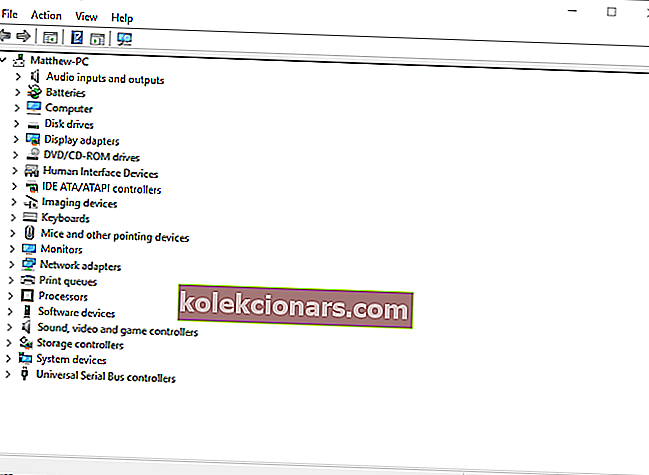
- Dvojitým kliknutím na Display adapters otvoríte zoznam grafických zariadení.
- Pravým tlačidlom myši kliknite na tam uvedenú grafickú kartu a vyberte možnosť Aktualizovať ovládač .
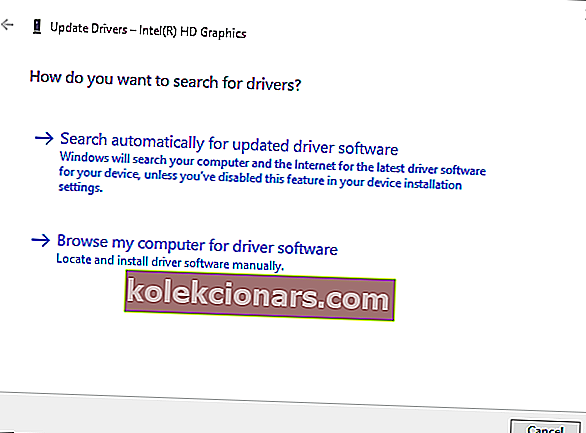
- Vyberte možnosť Hľadať automaticky aktualizované ovládače, aby sa ovládač automaticky nainštaloval a aktualizoval.
- Ak sa nezistí žiadny nový ovládač zariadenia, na webových stránkach výrobcu môže byť stále k dispozícii lepší ovládač. Otvorte túto webovú stránku a aktualizujte ovládače grafickej karty NVIDIA.
- V rozbaľovacích ponukách vyberte svoju grafickú kartu a platformu Windows.
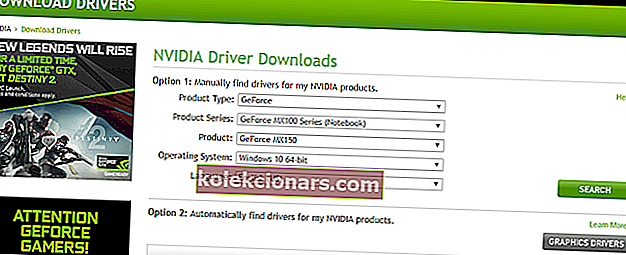
- Stlačte tlačidlo Hľadať a kliknutím na tlačidlo Stiahnuť stiahnite uvedený ovládač.
- Potom otvorte priečinok, ktorý obsahuje váš ovládač, a kliknite na jeho sprievodcu inštaláciou alebo inštalátorom.
- Po nainštalovaní ovládača reštartujte systém Windows.
Automatická aktualizácia ovládačov pomocou týchto nástrojov je rovnako ľahká ako dýchanie!
8. Preinštalujte Social Club
Social Club je online multiplayerové nastavenie pre GTA 5. Rockstar, vydavateľ hry, navrhuje, aby hráči preinštalovali Social Club, aby opravili problémy so spustením GTA 5. Môžete to urobiť zadaním súboru „appwiz.cpl“ do poľa Spustiť a kliknutím na tlačidlo OK.
Potom vyberte Rockstar Games Social Club a stlačte tlačidlo Odinštalovať. Potom kliknite pravým tlačidlom myši na inštalačný program Social Club a vyberte možnosť Spustiť ako správca, aby ste znova nainštalovali Social Club.
9. Odinštalujte Identity Cloaker
Niektorí hráči Grand Theft Auto 5 zistili, že chyba GTA 5 prestala fungovať, je spôsobená softvérom Identity Cloaker.
Ak náhodou máte na pevnom disku program Identity Cloaker, jeho odinštalovanie hru pravdepodobne napraví. Identity Cloaker môžete odinštalovať pomocou karty Programy a funkcie rovnako ako Social Club.
Odinštalujte softvér ako profesionál pomocou jedného z týchto dokonalých nástrojov!
Tieto rozlíšenia pravdepodobne opravia GTA 5 tak, aby hra bežala bez chyby fungovania. Okrem toho môžete skúsiť hru znova nainštalovať.
Ak máte ďalšiu opravu chyby GTA 5, ktorá prestala fungovať, zdieľajte ďalší tip nižšie.
Poznámka redaktora: Tento príspevok bol pôvodne publikovaný v októbri 2017 a od tej doby bol kompletne prepracovaný a aktualizovaný kvôli aktuálnosti, presnosti a komplexnosti.
SÚVISIACE PRÍBEHY KONTROLY:
- Je hra na celú obrazovku v systéme Windows 10 minimalizovaná? Tu je postup, ako tento problém vyriešiť
- Chyba aplikácie alebo hry „nie je navrhnutá na spustenie v operačnom systéme“ [Opraviť]
- Fall Creators Update vylepšuje herný výkon, ale iba pre niektorých